Настройка 3G/GPRS интернета утилитой Sakis3g на GSM модеме Huawei E1550
Настройка PPP интернет соединения на Raspbery Pi с USB модемом Huawei E1550.
Подключаем модем Huawei E1550 в USB порт Raspberry Pi.
Подготовка системы
При подключении USB модема - он может определяться как USB накопитель.
Список подключенных USB модемов:
lsusbBus 001 Device 008: ID 12d1:1003 Huawei Technologies Co., Ltd. E220 HSDPA Modem / E230/E270/E870 HSDPA/HSUPA Modem
Bus 001 Device 009: ID 12d1:140c Huawei Technologies Co., Ltd. E180v
Вот только он подключается в режиме накопителя (Mass Storage):
dmesg[ 6.852916] usb 1-1.3: New USB device found, idVendor=12d1, idProduct=1003
[ 6.852925] usb 1-1.3: New USB device strings: Mfr=2, Product=1, SerialNumber=0
[ 6.852929] usb 1-1.3: Product: HUAWEI Mobile
[ 6.852932] usb 1-1.3: Manufacturer: HUAWEI Technology
[ 6.853880] usb-storage 1-1.3:1.0: USB Mass Storage device detected
[ 6.942094] usb-storage 1-1.3:1.1: USB Mass Storage device detectedУстанавливаем пакеты:
sudo apt-get install usb-modeswitch minicom ppp
Перезагружаем Raspberry Pi.
Смотрим лог подключения модема:
lsusb | grep -i modem|gsm|huawei
dmesg -T | grep -i modem|gsm|huawei
Bus 001 Device 004: ID 12d1:1001 Huawei Technologies Co., Ltd. E169/E620/E800 HSDPA Modem
[Ср фев 21 08:11:22 2018] usbserial: USB Serial support registered for GSM modem (1-port)
[Ср фев 21 08:11:22 2018] option 1-1.4:1.0: GSM modem (1-port) converter detected
[Ср фев 21 08:11:22 2018] usb 1-1.4: GSM modem (1-port) converter now attached to ttyUSB0
[Ср фев 21 08:11:22 2018] option 1-1.4:1.1: GSM modem (1-port) converter detected
[Ср фев 21 08:11:22 2018] usb 1-1.4: GSM modem (1-port) converter now attached to ttyUSB1
[Ср фев 21 08:11:22 2018] option 1-1.4:1.2: GSM modem (1-port) converter detected
[Ср фев 21 08:11:22 2018] usb 1-1.4: GSM modem (1-port) converter now attached to ttyUSB2
Внимание!
Если модем не определяется смотрите статью - Переключение режима USB модема из Mаss Storage в GSM modem в Linux.
Скачиваем утилиту sakis3g для быстрой настройки PPP соединения:
wget https://netix.dl.sourceforge.net/project/vim-n4n0/sakis3g.tar.gz && tar -xzvf sakis3g.tar.gz && rm sakis3g.tar.gz
sudo chmod +x sakis3g
sudo mv sakis3g /usr/bin/sakis3gНастройка PPP соединения на 3G модеме
Интерактивный режим настройки PPP
Запускаем настройку PPTP соединения:
sudo sakis3g --interactiveВ интерактивном режиме выберите опцию автоматической настройки 3G PPP соединения "Connect with 3G".
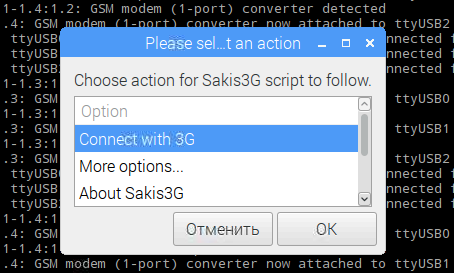
Инициализация настройки 3G через USB модем
с помощью утилиты sakis3g в интерактивном режиме
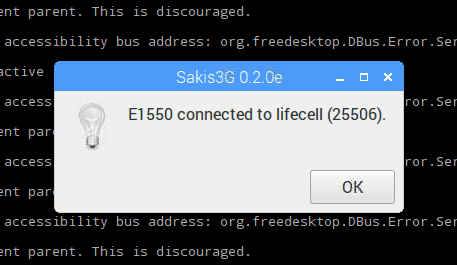
Уведомление об успешном подключении
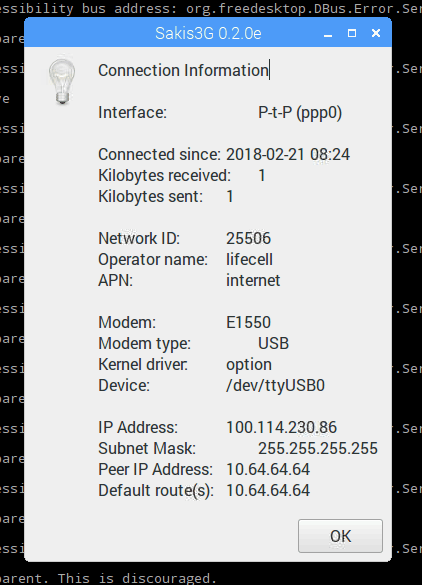
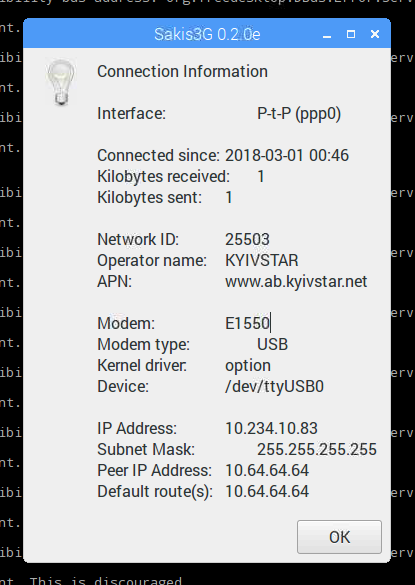
Информация о 3G PPP соединении, операторе/провайдере, модеме
В меню sakis3g можно отобразить отчет/сводку о созданном PPP соединении в меню "Connection Information" или "Generate success report".
Для Lifecell:
Interface: P-t-P (ppp0)
Network ID: 25506
Operator name: lifecell
APN: internet
Modem: E1550
Modem type: USB
Kernel driver: option
Device: /dev/ttyUSB0
Variables: --interactive --pppd APN="internet" USBDRIVER="option" MODEM="12d1:1001" DISPLAY=":0" LOCALAUTHORITY="/home/pi/.Xauthority" Для Kyivstar:
Interface: P-t-P (ppp0)
Network ID: 25503
Operator name: KYIVSTAR
APN: www.ab.kyivstar.net
Modem: E1550
Modem type: USB
Kernel driver: option
Device: /dev/ttyUSB0
Variables: --interactive --pppd APN="www.ab.kyivstar.net" USBDRIVER="option" MODEM="12d1:1001" DISPLAY=":0" LOCALAUTHORITY="/home/pi/.Xauthority" Консольный режим настройки PPP
Консольные команды установки PPP 3G соединения для Lifecell и Kyivstar:
sakis3g connect --sudo --console USBDRIVER="option" MODEM="12d1:1001" APN="internet"
sakis3g connect --sudo --console USBDRIVER="option" MODEM="12d1:1001" APN="www.ab.kyivstar.net" USBINTERFACE=3
APN Киевстар
www.ab.kyivstar.net для предоплаченных тарифов
www.kyivstar.net для контрактных
Проверить статус соединения:
sakis3g status --consoleПримечание
После установки 3G PPP соединения в системе сменится default route и весь трафик по умолчанию будет идти через мобильное 3G/GPRS соединение. Чтобы направить трафик по умолчанию через основное интернет-соединение см. справку по настройке default route.
Если вам нужен удаленный SSH доступ к Raspbery Pi "из мира" через 3G соединение (RPi окажется за NAT'ом мобильного провайдера) - смотрите пример настройки SSH reverse connection через relay сервер.
Параметры sakis3g
sakis3g ls # Displays contents of Sakis3G embedded package and exits.
sakis3g info # Displays information about current connection.
sakis3g connected # Returns 0 (zero) if currently connected.
sakis3g disconnect
sakis3g reconnect
sakis3g usb_modeswitch [ arguments ]
sakis3g --console --sudo info
sakis3g --console --sudo report
sakis3g --console --sudo status
Цепочка команд sakis3g
Утилита sakis3g позволяет последовательно выполнить цепочку команд:
sakis3g silent status
sakis3g disconnect info connect
sakis3g ignore disconnect connect wait wait wait wait not connected connect
Информация о соединении
Смотрим параметры ppp0 соединения:
ifconfig ppp0ppp0 Link encap:Point-to-Point Protocol
inet addr:100.114.230.86 P-t-P:10.64.64.64 Mask:255.255.255.255
UP POINTOPOINT RUNNING NOARP MULTICAST MTU:1500 Metric:1
RX bytes:169209 (165.2 KiB) TX bytes:23157 (22.6 KiB)Маршруты Wi-Fi сети до подключения модема:
routeDestination Gateway Genmask Flags Metric Ref Use Iface
default router.asus.com 0.0.0.0 UG 303 0 0 wlan0
192.168.1.0 * 255.255.255.0 U 303 0 0 wlan0Маршруты 3G сети после подключения модема:
Destination Gateway Genmask Flags Metric Ref Use Iface
default 10.64.64.64 0.0.0.0 UG 0 0 0 ppp0
10.64.64.64 * 255.255.255.255 UH 0 0 0 ppp0
192.168.1.0 * 255.255.255.0 U 303 0 0 wlan0Трассировка маршрута для Kyivstar:
traceroute X.X.X.X 1 * * *
2 192.168.0.42 (192.168.0.42) 707.183 ms
3 kyivstar-30G-gw.ix.net.ua (195.35.65.27) 1076.696 msТрасcировка маршрута для Life:
1 10.74.36.2 (10.74.36.2) 1941.172 ms
2 10.74.36.1 (10.74.36.1) 1943.370 ms
3 10.74.16.65 (10.74.16.65) 2010.193 ms
4 10.74.16.66 (10.74.16.66) 2130.278 ms
5 212.58.168.33 (212.58.168.33) 159.527 ms
6 212.58.191.1 (212.58.191.1) 259.291 ms
7 mirohost-2-ix.giganet.ua (185.1.62.9) 159.207 ms#raspberry pi usb modem